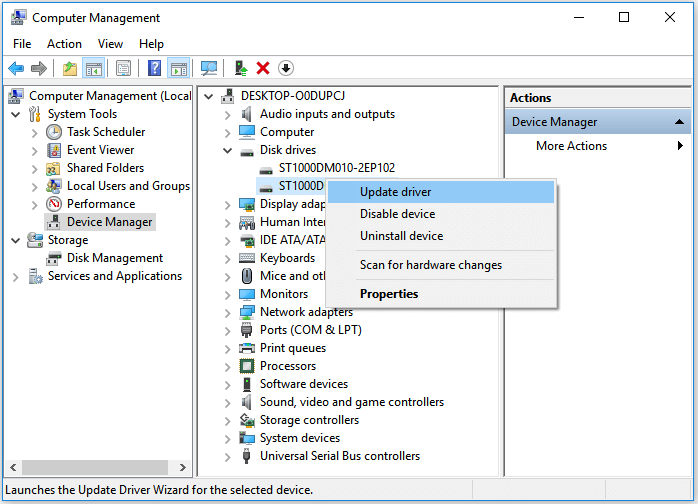ما سبب تلف بطاقة sd او الكرت ميموري
تعد وحدات التخزين الصغيرة، مثل بطاقات SD ، مستعملة بكثرة. ويمكنها جعل سعة تخزين هاتفك أو الكاميرا الرقمية أكبر بكثير كما تمنح امكانية نقل الملفات بسهولة بين الأجهزة. ولكن عندما تتلف البطاقة ، ستفقد الكثير من الملفات والصور المهمة، إذا لم يكن لديك حل سريع و موثوق به لاستعادتها من بطاقة SD التالفة. و مشكلة تلف بطاقة SD قد تنتج عن مجموعة من الأسباب:
هذه من أكثر الأسباب التي تسبب في تلف بطاقة الذاكرة. مما تسبب في مشكلة فقدان الملفات والصور . إلى جانب ذلك ، تختلف طرق استعادة الصور من بطاقة SD التالفة وفقا للموقف والسبب.
هل يمكنك استعادة الصور من بطاقة SD التالفة؟
للإجابة على سؤال حول ما إذا كان يمكنك استرجاع الصور من بطاقة SD التالفة ، تحتاج إلى التحقق من حالة بطاقة SD في إدارة الأقراص أولا. قم بتوصيل بطاقة SD بالكمبيوتر عن طريق قارئ البطاقات ، ثم انتقل إلى " This PC" > " Manage" > " Disk Management". سترى بطاقة SD الخاصة بك في أحد الحالات التالية:
- تظهر بطاقة SD في Disk Management ولكن لا يمكنك الوصول إلى محرك الأقراص (قد ترى أنه يحتوي على نظام ملفات RAW )
- تظهر بطاقة SD في Disk Management ولكن البارتيشن مفقود
- تظهر بطاقة SD في Disk Management ولكن بحالة " No Media "
- تظهر بطاقة SD في File Explorer ولا تظهر في Disk Management
- لا تظهر بطاقة SD في كل من File Explorer و Disk Management
لديك فرصة كبيرة لاستعادة الصور من بطاقة SD التالفة إذا كنت في واحدة من أول حالتين. هناك إمكانية لاسترجاع الملفات من بطاقة SD بعد إصلاح الجهاز في الوضعين الثالث والرابع. بينما إذا لم تظهر بطاقة SD على الإطلاق ، يمكنك محاولة تغيير قارئ البطاقة وتوصيل بطاقة SD بكمبيوتر آخر. في حالة استمرار المشكلة ، يوصى إرسالها إلى المتخصصين من أجل الإصلاح اليدوي.
إذا لم تجد أي حلول ، فتابع للحصول على الحلول المناسبة.
كيفية استرجاع الصور من بطاقة SD التالفة وإصلاحها
تحتاج استعادة الصور من بطاقة SD التالفة إلى مساعدة من برنامج استعادة البيانات. طالما أن بطاقة SD الخاصة بك ليست ميتة أو معطلة بالكامل ، فيمكنك المتابعة لاستعادة الصور من بطاقة SD الخاصة بك وإصلاحها بالإصلاحات والطرق المقدمة.
الوضع 1/2 : تظهر بطاقة SD في Disk Management ولكن لا يمكنك الوصول الى البارتيشن
عادة ما تنتج بطاقة SD التي يتعذر الوصول إليها عن خطأ في نظام الملفات، ويكمن الحل في تشغيل CHKDSK لفحص وإصلاح أخطاء البطاقة أولا ، وإذا لم ينجح ذلك ، فقم بإجراء استعادة الملفات من بطاقة SD ثم قم بعمل فورمات. إذا تم فقد البارتيشن على بطاقة SD ، فاسترجع الصور من بطاقة SD التالفة ثم قم بتهيئتها مباشرة.
الطريقة 1 : تشغيل CHKDSK
الخطوة 1: انقر فوق "Start" واكتب cmd
الخطوة 2: انقر بزر الماوس الأيمن فوق "Command Prompt" واختر"Run as administrator"
الخطوة 3: أدخل الأمر التالي: chkdsk H: /f /r
استبدل "H" بالحرف التي تظهر به بطاقة SD التالفة على الحاسوب.
الطريقة 2: استعادة الصور والملفات من بطاقة SD التالفة ثم التهيئة
لاستعادة الصور والملفات من بطاقة SD التي يتعذر الوصول إليها ، يمكنك استخدام برنامج EaseUS لاستعادة البيانات ، وسيساعدك حتما على استرجاع جميع انواع الملفات المفقودة.
لاستعادة الصور من بطاقة SD تالفة مع برنامج EaseUS ، يجب عليك أولا تنزيله وتثبيته على جهاز الكمبيوتر الخاص بك. بعد ذلك ، يمكنك اتباع السرح التالي للقيام بمهمة الاسترجاع. لا يتطلب أي مهارات تقنية أو معرفة مهنية ، ولكن فقط بعض النقرات البسيطة.
بعد استرجاع الملفات من بطاقة SD التالفة بنجاح ، يمكنك الآن فورمات الكرت ميموري دون أي قلق.
أسهل طريقة لتهيئة بطاقة الذاكرة :
الخطوة 1: أدخل بطاقة SD في جهاز الكمبيوتر الخاص بك عن طريق قارئ البطاقات.
الخطوة 2: افتح "This PC". انقر بزر الماوس الأيمن على بطاقة SD الخاصة بك واختر " "Format
الخطوة 3: في النافذة الجديدة ، قم بتعيين نظام الملفات وانقر فوق " "Start
الخطوة 4. في نافذة التحذير ، انقر فوق "OK" لبدء فورمات بطاقة SD الخاصة بك.
![Format Corrupted SD card]()
الوضع 3: بطاقة SD التالفة تظهر بحالة No Media
No Media حالة تشير إلى أن بطاقة SD لا تعمل بشكل صحيح. ولإصلاح هذه المشكلة، يمكنك الرجوع إلى المقالة حول كيفية إصلاح "مشكلة no media في وحدة التخزين".
الوضع 4: تظهر بطاقة SD في File Explorer ولا تظهر في Disk Management
حلول بطاقة SD تالفة في مثل هذه الحالة هي تحديث تعريفات الحاسوب اوتغيير قارئ البطاقة. إذا لم يعمل هذان الحلان ، فيجب عليك طلب المساعدة بشأن خدمات استرجاع البيانات اليدوية.
لتحديث التعريفات:
الخطوة 1: انقر بزر الماوس الأيمن فوق "This PC" واختر "Manage" > "Device Manager"
الخطوة 2: قم بتوسيع "Disk Drives" ، ثم انقر بزر الماوس الأيمن على بطاقة SD التالفة وحدد " Update Driver"
الخطوة 3: في النافذة الجديدة ، اختر "Search automatically for updated driver software"
![Update SD card driver]()
خاتمة
تعتمد إمكانية إجراء استرجاع الملفات من بطاقة SD التالفة على حالة بطاقة SD الخاصة بك. إذا كان تلف ببنية الكرت، فيجب عليك إرساله للإصلاح. إذا لم يكن الأمر كذلك ، فهناك فرصة كبيرة لاستعادة البيانات من بطاقة SD التالفة باستخدام برنامج EaseUS لاستعادة البيانات.
![]()
![]()
![]()
![]()
![]()
![]()